Microsoft đã bắt đầu yêu cầu người dùng Xbox tại Anh xác minh tuổi để duy trì toàn quyền truy cập vào các tính năng xã hội của nền tảng, phù hợp với Đạo luật An toàn Trực tuyến toàn diện của quốc gia
Tác giả: HenryĐọc:0
Mở khóa sức mạnh của các tính năng dịch của Google Chrome!
Hướng dẫn này cung cấp một bước đi từng bước về cách dễ dàng dịch các trang web bằng Google Chrome. Tìm hiểu cách dịch toàn bộ trang, văn bản được chọn và tùy chỉnh cài đặt dịch của bạn cho trải nghiệm duyệt đa ngôn ngữ liền mạch.
Bước 1: Truy cập menu Cài đặt
Định vị và nhấp vào biểu tượng ba chấm dọc (nhiều tùy chọn) ở góc trên bên phải của trình duyệt Google Chrome của bạn.

Bước 2: Điều hướng đến Cài đặt
Trong menu thả xuống, chọn "Cài đặt". Điều này sẽ mở trang Cài đặt trình duyệt của bạn.

Bước 3: Định vị cài đặt dịch
Ở đầu trang Cài đặt, bạn sẽ tìm thấy một thanh tìm kiếm. Nhập "Dịch" hoặc "Ngôn ngữ" để nhanh chóng tìm các cài đặt có liên quan.
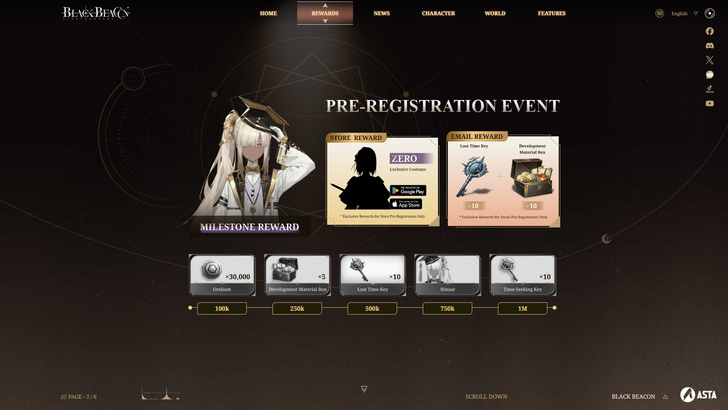
Bước 4: Truy cập tùy chọn ngôn ngữ
Khi bạn đã định vị cài đặt dịch, nhấp vào tùy chọn "Ngôn ngữ" hoặc "Dịch".
Bước 5: Quản lý ngôn ngữ
Trong cài đặt ngôn ngữ, bạn sẽ thấy một danh sách các ngôn ngữ được hỗ trợ. Bạn có thể thêm ngôn ngữ mới, xóa các ngôn ngữ hiện có hoặc điều chỉnh thứ tự ưu tiên của chúng.

Bước 6: Kích hoạt dịch tự động
Điều quan trọng, đảm bảo rằng tùy chọn để "đề nghị dịch các trang không có ngôn ngữ bạn đọc" được bật. Điều này sẽ nhắc Chrome tự động cung cấp dịch cho các trang bằng các ngôn ngữ khác ngoài mặc định của bạn.
Bằng cách làm theo các bước đơn giản này, bạn sẽ có thể tận dụng các khả năng dịch mạnh mẽ của Google Chrome và điều hướng web một cách dễ dàng, bất kể các rào cản ngôn ngữ.
 Bài viết mới nhất
Bài viết mới nhất